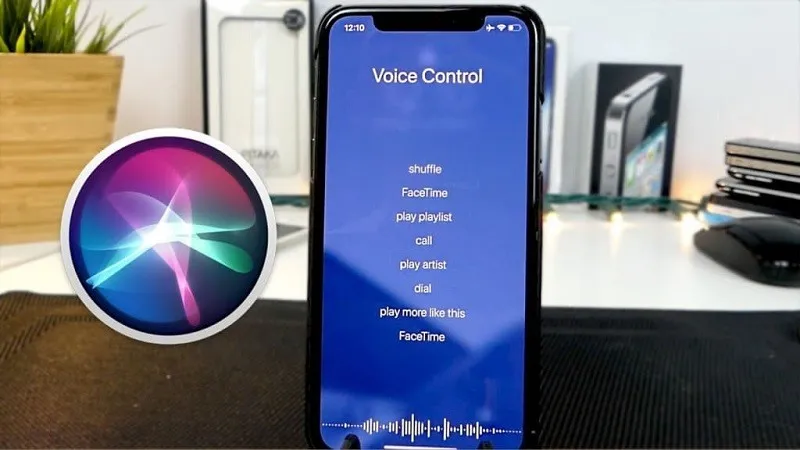Voice Control hay điều khiển bằng giọng nói là một công cụ tiện dụng mới trên iOS13, cho phép bạn điều khiển iPhone và iPad mà không cần phải chạm vào màn hình.
Cách bật Voice Control trên iPhone iOS 13
Bước 1: Mở Settings → Accessibility
Bạn đang đọc: Cách dùng Voice Control trên iPhone
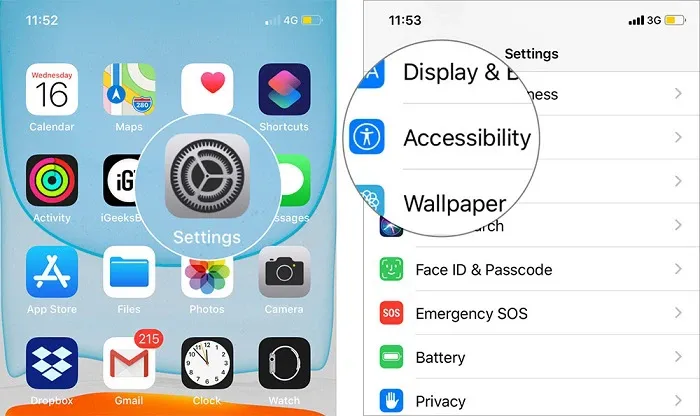
Bước 2: Nhấn vào Voice Control
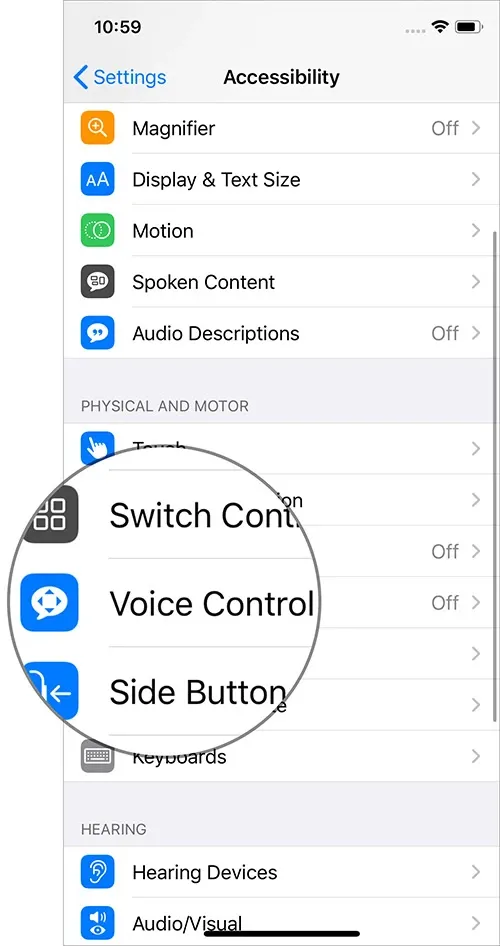
Bước 3: Nhấn vào Set Up Voice Control → Continue → Done. Nút gạt của Voice Control sau đó sẽ được bật sang màu xanh.
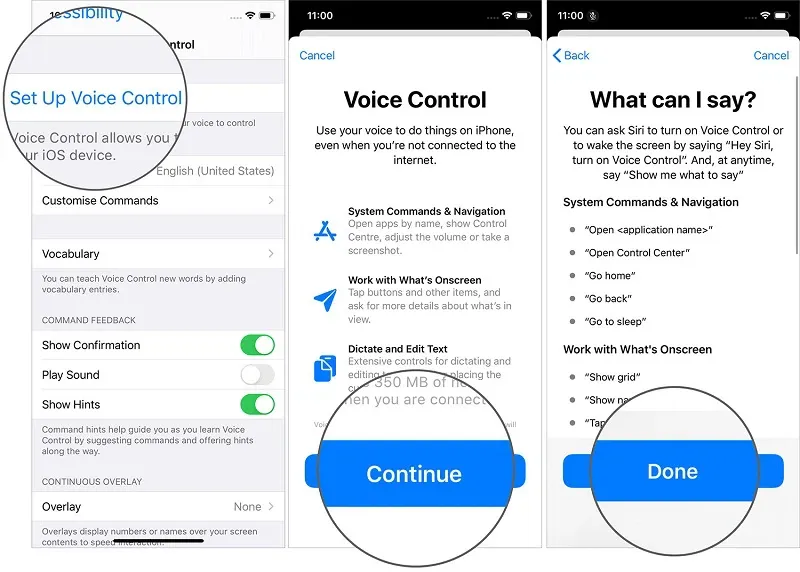
Bạn sẽ thấy có một biểu tượng microphone màu xám ở góc trên màn hình. Một bản bổ sung sẽ được tải ngầm về. Đợi đến khi nó tải xong, biểu tượng microphone sẽ chuyển sang màu xanh.
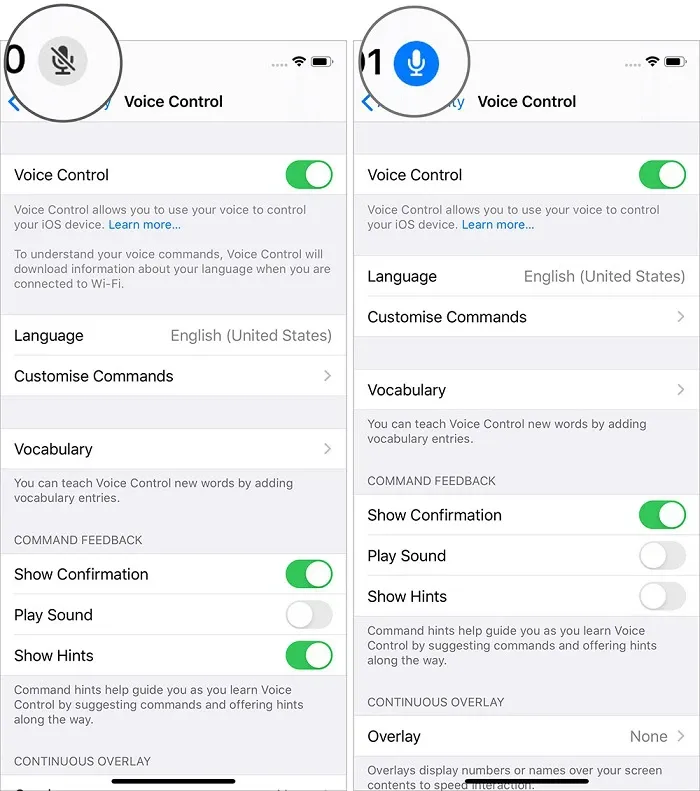
Kể từ lúc này, bạn có thể dùng Voice Control để điều khiển iPhone/iPad mà không cần có kết nối internet.
Các câu lệnh tương tác với màn hình iPhone
Khi Voice Control đang được mở, bạn có thể nói vài thoại để thực hiện lệnh hệ thống như sau:
“Open
“Open Control Center”
“Go home”
“Go back”
“Go to sleep”
“Scroll up”
Tìm hiểu thêm: Những cách viết chữ nghiêng trên Facebook nhanh nhất giúp bài viết nổi bật hơn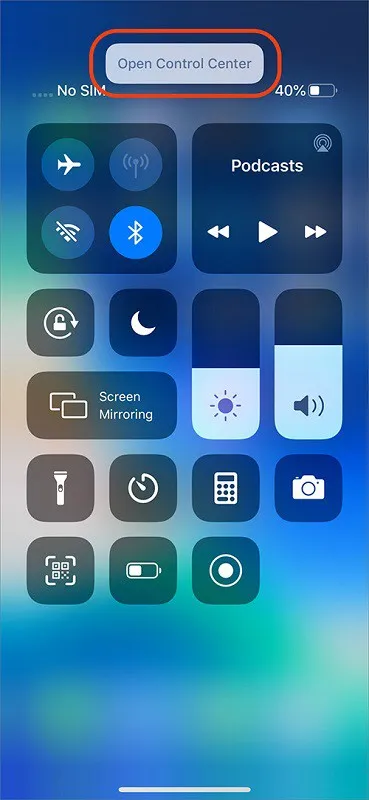
Bạn cũng có thể tác động menu ứng dụng bằng cách nói:
“Show grid” để hiện lưới
“Show names” để hiện tên ứng dụng
“Tap ” để chọn mở ứng dụng
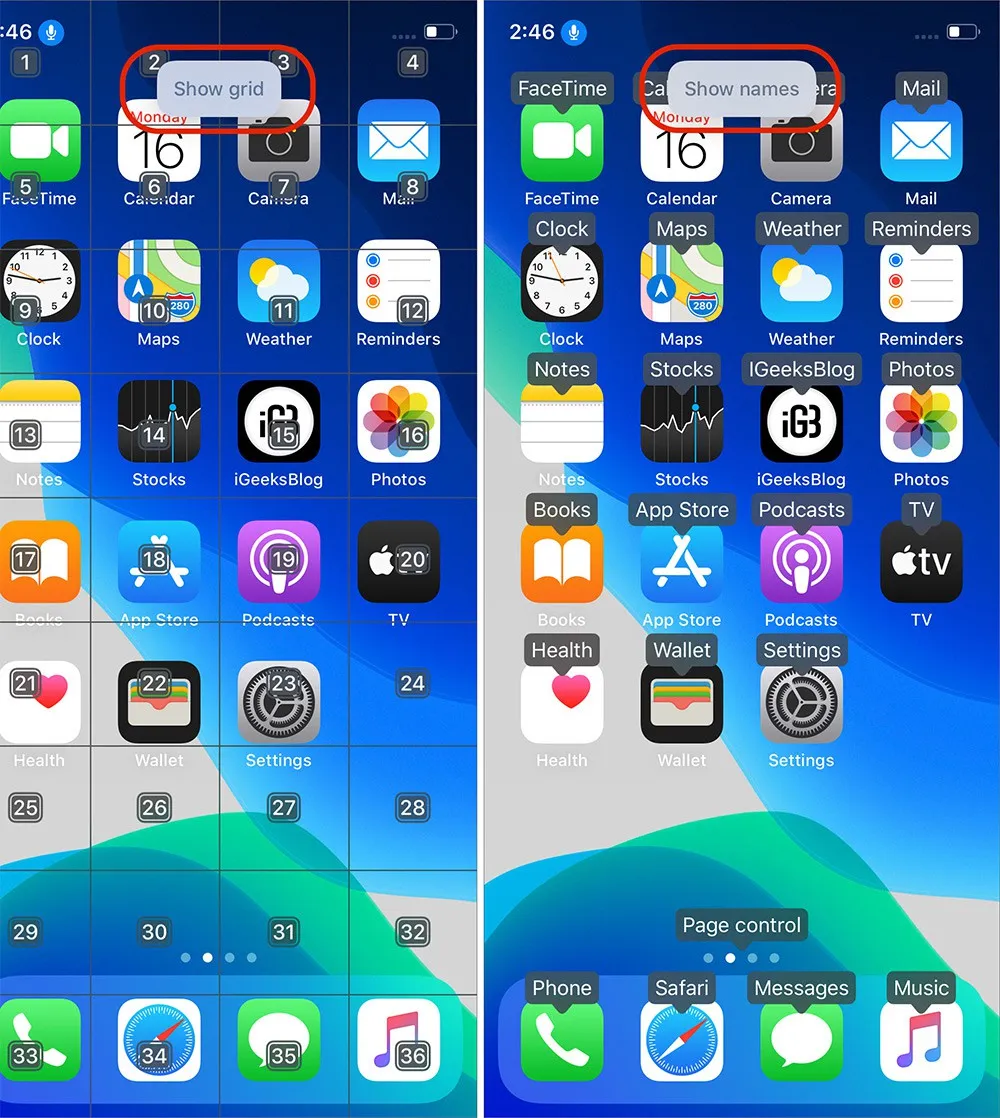
Voice Control có hơn 100 câu lệnh để bạn sử dụng. Để xem danh sách lệnh cùng cách sử dụng, nói “Show me what to say”
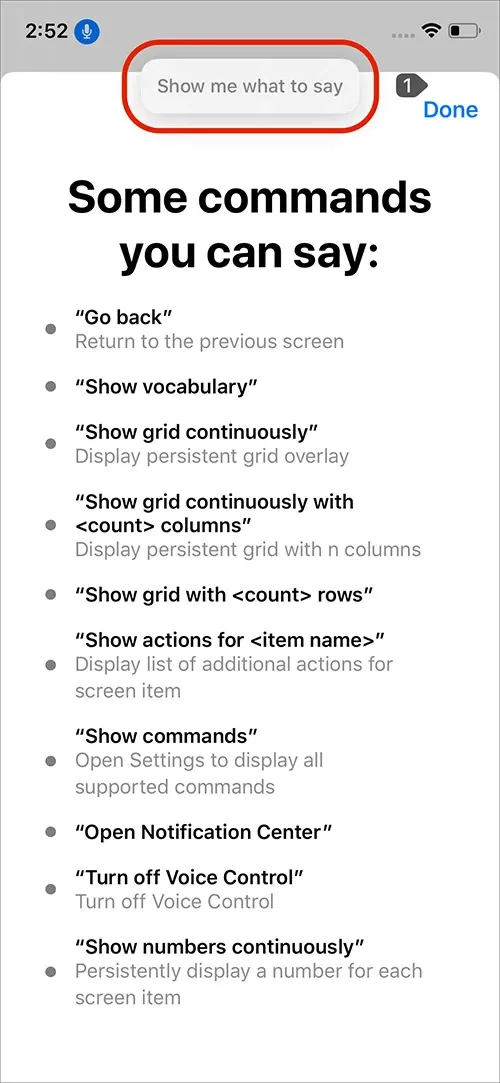
Nếu bạn có thắc mắc Voice Control này có gì khác so với Siri, thì chính là ở việc Voice Control hoàn toàn là một công cụ điều khiển thiết bị và chỉ có thể hiểu những câu lệnh đã thiết lập sẵn, trong khi Siri là một AI trợ lí ảo có thể giao tiếp với bạn và biết hỏi lại bạn nếu bạn nói gì đó mà nó không hiểu.
Nguồn: igeeksblog
Bật Voice Control trên iPhone
Bước 1: Mở Settings → Accessibility
Bước 2: Nhấn vào Voice Control
Bước 3: Nhấn vào Set Up Voice Control → Continue → Done. Nút gạt của Voice Control sau đó sẽ được bật sang màu xanh.
Kể từ lúc này, bạn có thể dùng Voice Control để điều khiển iPhone/iPad mà không cần có kết nối internet.
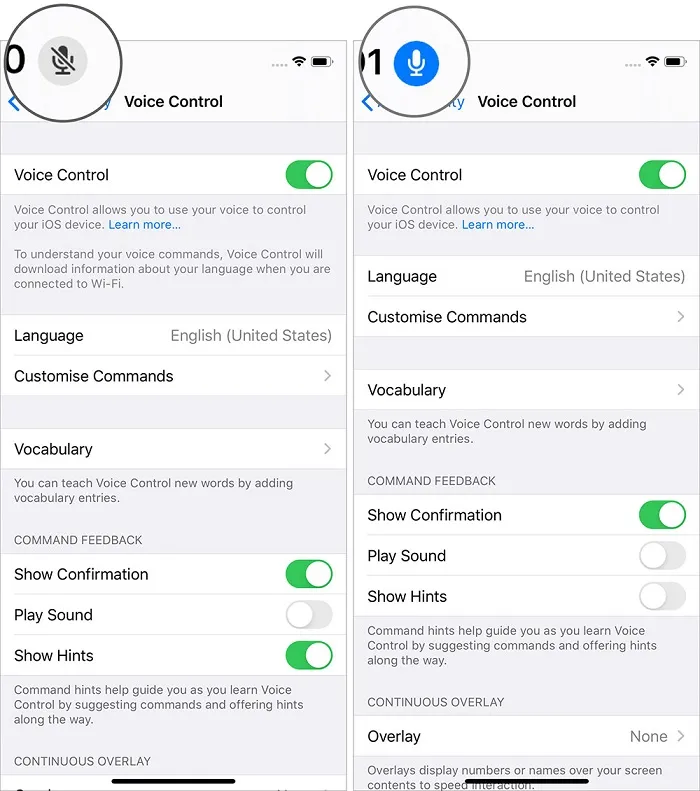
Tương tác với màn hình iPhone
Voice Control có hơn 100 câu lệnh để bạn sử dụng. Để xem danh sách lệnh cùng cách sử dụng, nói “Show me what to say”
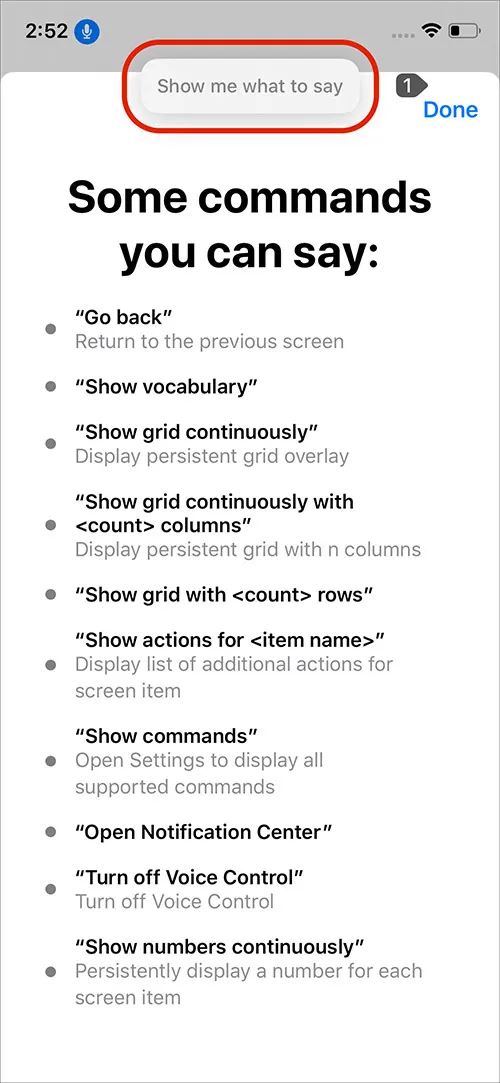
>>>>>Xem thêm: Task Manager là gì? Khám phá tính năng quản lý máy tính vô cùng hiệu quả tất cả tại một nơi